X
Questo articolo è stato scritto in collaborazione con il nostro team di editor e ricercatori esperti che ne hanno approvato accuratezza ed esaustività.
Il Content Management Team di wikiHow controlla con cura il lavoro dello staff di redattori per assicurarsi che ogni articolo incontri i nostri standard di qualità.
Questo articolo è stato visualizzato 37 054 volte
Questo articolo spiega come suddividere la tastiera virtuale dell'iPad in modo da rendere più semplice la digitazione del testo e sfruttare appieno le dimensioni dello schermo del dispositivo.
Passaggi
-
1Avvia l'app Impostazioni. È caratterizzata da un'icona grigia a forma di ingranaggio (⚙️) che normalmente è collocata sulla home del dispositivo.
-
2Seleziona la voce Generali. È collocata nella parte superiore del menu "Impostazioni" ed è caratterizzata da un'icona grigia a forma di ingranaggio (⚙️).
-
3Tocca l'opzione Tastiera. È visualizzata al cento del menu "Generali".
-
4Attiva il cursore Tastiera suddivisa spostandolo verso destra. Diventerà di colore verde. In questo modo, verrà abilitato l'uso della tastiera suddivisa dell'iPad.
- Per disabilitare questa funzione disattiva il cursore Tastiera suddivisa spostandolo verso sinistra. Diventerà di colore bianco.
-
5Seleziona un campo o una casella di testo. Avvia una qualsiasi applicazione che puoi usare per inserire un testo, come Note, Safari o Messaggi, quindi tocca un campo di testo per attivare la tastiera virtuale del dispositivo.
- La funzione Tastiera suddivisa non verrà attivata se l'iPad è attualmente collegato a una tastiera fisica.
-
6Fai scorrere due dita sullo schermo in direzione opposta. Appoggia due dita al centro dello schermo nel punto in cui è visualizzata la tastiera, quindi falle scorrere in direzione opposta verso i lati esterni del dispositivo. Quando la funzione Tastiera suddivisa è attiva, eseguendo il gesto indicato la tastiera verrà suddivisa in due parti.
- Quando la tastiera è suddivisa, la funzionalità Suggerimenti predittivi viene disabilitata, quindi non ti verranno più suggerite le parole da usare per completare il testo durante la digitazione.
-
7Fai scorrere le dita partendo dai lati dello schermo verso il centro. Ricomponi la tastiera posizionando un dito su ciascuna metà e facendole scorrere verso il centro dello schermo.Pubblicità
Consigli
- Puoi creare una serie di gesti personalizzati mediante la sezione "Accessibilità" dell'app Impostazioni.
Pubblicità
Riferimenti
Informazioni su questo wikiHow
Pubblicità

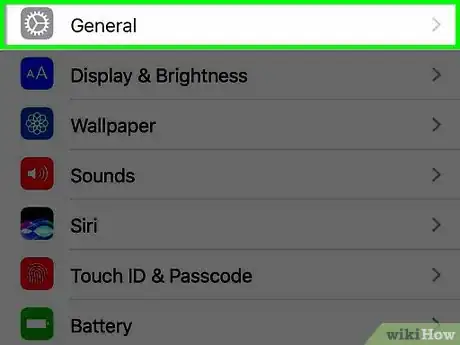
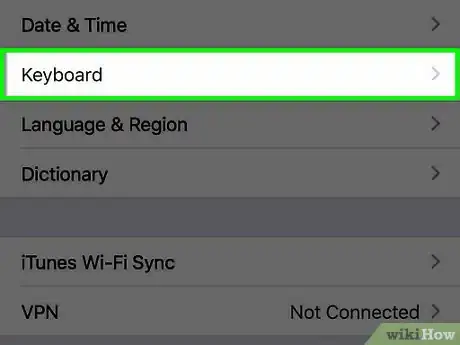
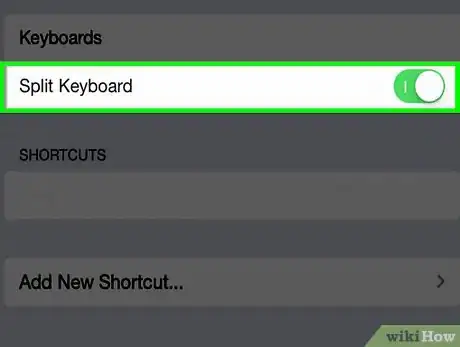
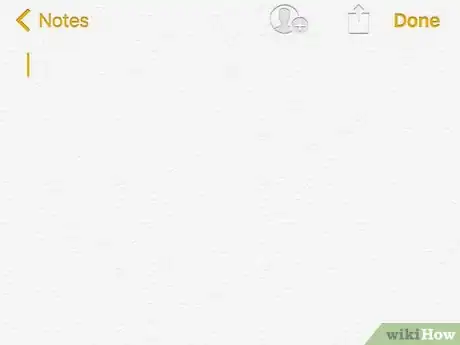
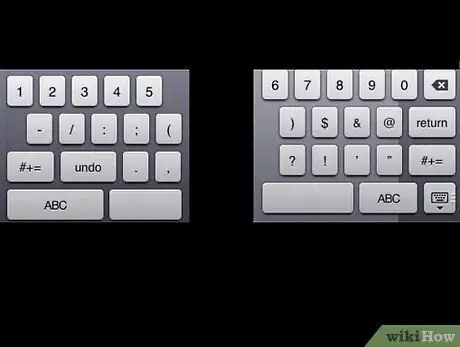
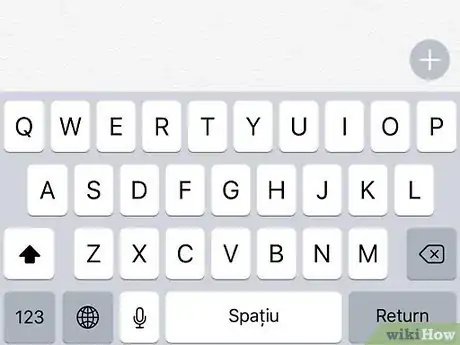







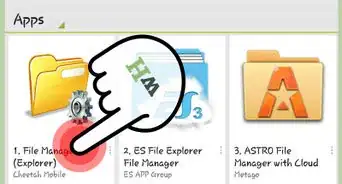
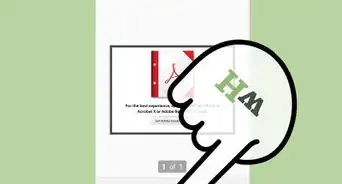

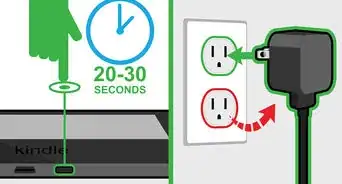
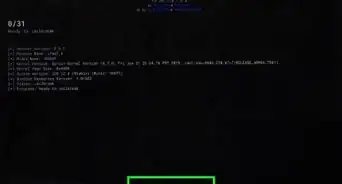
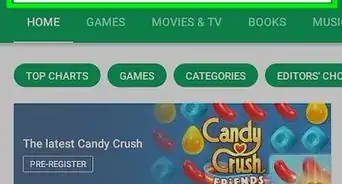

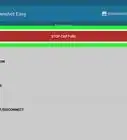

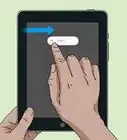


Il Content Management Team di wikiHow controlla con cura il lavoro dello staff di redattori per assicurarsi che ogni articolo incontri i nostri standard di qualità. Questo articolo è stato visualizzato 37 054 volte